你们知道CAJViewer(CAJ阅读器)吗?那么你们知道在CAJViewer(CAJ阅读器)中如何对caj文件进行批注吗?此篇文章就讲述了CAJViewer(CAJ阅读器)中对caj文件进行批注的详细操作流程。
我们需要使用CAJViewer(CAJ阅读器)打开要阅读的caj文件;
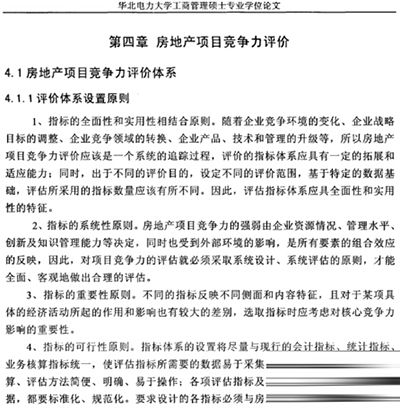
然后我们工具栏上,注意上方的三个图标,分别是黄色、红色、绿色。黄色代表主要重点,红色代表删除的内容,绿色代表下划线,可以认定为次重点;
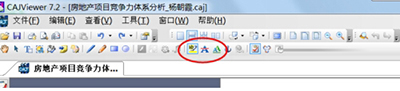
接着我们单击黄色图标,选择文本;

再单击红色图标,选择文本;

接着我们单击绿色图标,选择文本;

这样,整篇文章就会变得重点鲜明,方便我们学习和理解。
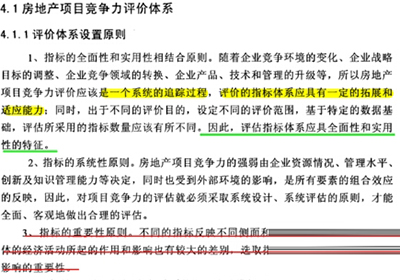
相信各位用户们看完了上文描述的CAJViewer(CAJ阅读器)中对caj文件进行批注的详细操作流程,应该都有所了解了吧!



 植物大战僵尸无尽版
植物大战僵尸无尽版 口袋妖怪绿宝石
口袋妖怪绿宝石 超凡先锋
超凡先锋 途游五子棋
途游五子棋 超级玛丽
超级玛丽 地牢求生
地牢求生 原神
原神 凹凸世界
凹凸世界 热血江湖
热血江湖 王牌战争
王牌战争 荒岛求生
荒岛求生 第五人格
第五人格 香肠派对
香肠派对 问道2手游
问道2手游




























